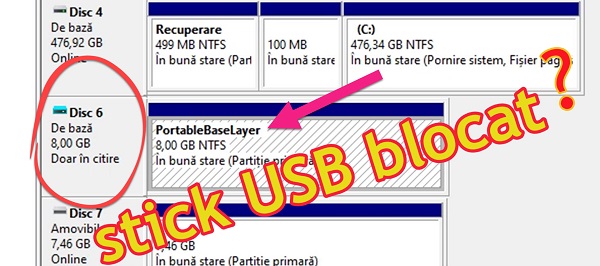
Apie „PortableBaseLayer“ USB atmintinių taisymo pamoką?
Vaizdo įrašo vadove Nežinomo USB atmintinės taisymas „PortableBaseLayer“ pamatysite, kaip išspręsti USB atmintinės problemą, kurios jūsų kompiuteris neatpažįsta, ir kaip disko tvarkymo srityje rodysite tekstą „PortableBaseLayer“.
Kaip iškyla USB atmintinių, rodančių „PortableBaseLayer“ pranešimą, problema?
Įkišdamas USB atmintinę į kompiuterį, kompiuteris jo neatpažįsta.
Įėję į Disko tvarkymą pastebime, kad šalia lazdos, o ne diske, turime mėlyną piktogramą, o vietoj tūrio turime pranešimą „PortableBaseLayer?
Bandant atlikti tam tikrus formatavimo veiksmus, ištrinti raidžių keitimą ir pan., Pastebime, kad lazdele nėra aktyvaus pasirinkimo kontekstiniame meniu, nei diske, nei skaidinyje.
Kodėl „PortableBaseLayer“ rodomas šalia USB atmintinės disko tvarkyme
Panašu, kad pagrindinė priežastis yra naujojo naudojimas „Windows“ smėlio dėžė, Taigi lazda užrakinta tol, kol įjungiama „Windows Sandbox“.
Kaip ištaisyti neatpažintų USB atmintinių problemą su „PortableBaseLayer“ klaida?
Tai gana lengva. Turime išjungti „Windows Sandbox“.
„Windows Sandbox“ išjungimas yra pagamintas iš:
Valdymo skydelis / Programos ir funkcijos / Įjungti arba išjungti „Windows“ funkcijas - čia nuimkite žymėjimą „Windows Sandbox“ ir paspauskite Gerai
Ką darome išjungę „Windows Sandbox“?
Išjungę smėlio dėžę pamatysime, kad „My Computer“ lazda dar neatsirado. Taigi, mes turime eiti į Disko tvarkymą ir paskirstyti skaidinio raidę, galiausiai galime atlikti tam tikrą formatavimą.
Pamokos patikti:
- Nuolatinis "USB stick" kompiuteris be duomenų praradimo iš naujo paleidus
- Kopijuoti SD kortelės tiesiai į išorinį kietąjį diską nenaudodami kompiuterio - atostogų
- Automatinio atsarginio kopijavimo SD kortelės arba USB Stick kompiuteris
- Greičiausias USB atmintinė ranka surinkti 3
- Remontas atmintis apsaugotas nuo rašymo ar nepastebėti
- „Windows“ smėlio dėžė taupo jus nuo kenkėjiškų programų
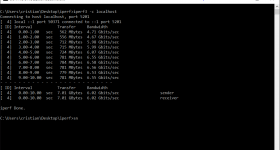







Labas vakaras. Ar galite atlikti panašų veiksmą „Windows 7“? Čia neradau „Windows Sandbox“. Ačiū.
Įdomu kaip visada. Aš taip pat patyriau šį dalyką daug kartų ir pabandęs paleisti iš naujo, pakeisdamas prievadą ir jei vis tiek negalėjau ..., pakeičiau kompiuterį. Mes įdėjome jį į kitą asmeninį kompiuterį ir galiausiai jį išsprendėme savotiškai. Tai darbe, žinoma, nenutiko man namuose.
Aš atlikau šiuos veiksmus, bet „Windows Sandbox“ parinktis nėra aktyvi! Aš pamenu, kad turiu „Windows 10.“. Aš bandžiau naudoti išorinį standųjį diską, kurio sistema „nemato“. Ką daryti šiuo atveju? Ačiū!
Įdėkite USB atmintinę į kompiuterį ir spustelėkite dešinįjį pelės klavišą, kad atkurtumėte numatytąją reikšmę ir suformatuotumėte ją visa NTF formatu po to, kai sūris bus baigtas, lazda veiks labai gerai, kaip nauja.
Labas vakaras, stiklas tai mato įrenginių tvarkyme, o mano kompiuteryje jis nemato ... ????? Ar kas nors žino dc?
Labas vakaras. Ar galite atlikti panašų veiksmą „Windows 7“? Čia neradau „Windows Sandbox“. Ačiū.